بدءًا من iOS 11 ، أجرت Apple عددًا لا يحصى من التغييرات على التطبيق ، بما في ذلك إزالة الميزات الأساسية مثل قوائم تشغيل Podcast.
لسبب غريب ، اختارت Apple الانتقال إلى هذه الوظيفة إلى "حتى قائمة الانتظار التالية"، على الرغم من أنها لا تعمل بالطريقة نفسها تمامًا.
محتويات
- مقالات ذات صلة
-
إنشاء قوائم تشغيل بودكاست
- خطوة بخطوة لإنشاء "قائمة تشغيل Podcast" في iOS 11+ و iPadOS
- أضف حلقة بودكاست جديدة إلى قائمة انتظار قائمة تشغيل البودكاست أثناء الاستماع
- هل تعتقد أن هذه العملية ليست سهلة الاستخدام؟
-
كيفية عرض وترتيب البودكاست الخاص بك تشغيل قائمة الانتظار التالية
- هل تريد تغيير ترتيب قائمة انتظار البودكاست؟
- هل تريد إزالة حلقة من قائمة انتظار البودكاست؟
- القضايا المحتملة في المستقبل
-
استنتاج
- المنشورات ذات الصلة:
مقالات ذات صلة
- لا تتم مزامنة تطبيق Apple Watch Podcast مع iPhone؟ إصلاحات
- كيفية إعداد وتشغيل ملفات البودكاست على Apple Watch باستخدام watchOS 5
- كيف تلعب البودكاست باستمرار في iOS و iPadOS
- كيفية إدارة Up Next Queue في تطبيق Podcast في iOS و iPadOS
- Apple Watch Music أو Podcasts لا يعملان؟ كيفية الإصلاح
إنشاء قوائم تشغيل بودكاست
باختصار ، لا يمكنك إنشاء قوائم تشغيل قياسية في Podcasts لنظامي التشغيل iPadOS و iOS 11 والإصدارات الأحدث.
بدلاً من ذلك ، من المفترض أن تستفيد من "التالي" طابور. يمكن العثور على هذا عند بدء تشغيل بودكاست من اختيارك. 
تشبه هذه الميزات ميزات تطبيق Apple Music ، لذلك من المنطقي إضافة هذه الإيماءة إلى تطبيق Podcasts.
خطوة بخطوة لإنشاء "قائمة تشغيل Podcast" في iOS 11+ و iPadOS
- افتح تطبيق Podcast
- إذا تم تشغيل بودكاست ، فاسحب لأعلى وتحقق مما إذا كانت هناك حلقات بالفعل في ملف حتى قائمة الانتظار التالية
- إذا كنت لا تريد الاستماع إلى هذه الحلقات ، فمررها سريعًا وحدد "إزالة"

- إذا كنت لا تريد الاستماع إلى هذه الحلقات ، فمررها سريعًا وحدد "إزالة"
- ابحث عن حلقات العرض التي تريد الاستماع إليها
- مقبض مكتبة واختر إما الحلقات أو العروض أو ابحث ضمن محدث مؤخرًا
- حدد موقع الحلقة التي تريد إضافتها إلى قائمة انتظار البث
- اضغط على تفاصيل زر
- اضغط على المزيد زر (ثلاث نقاط) لتوسيع خيارات قائمة Podcast
- يختار العب التالي أو ألعب لاحقا لإضافتها إلى قائمة تشغيل Podcast الخاصة بك
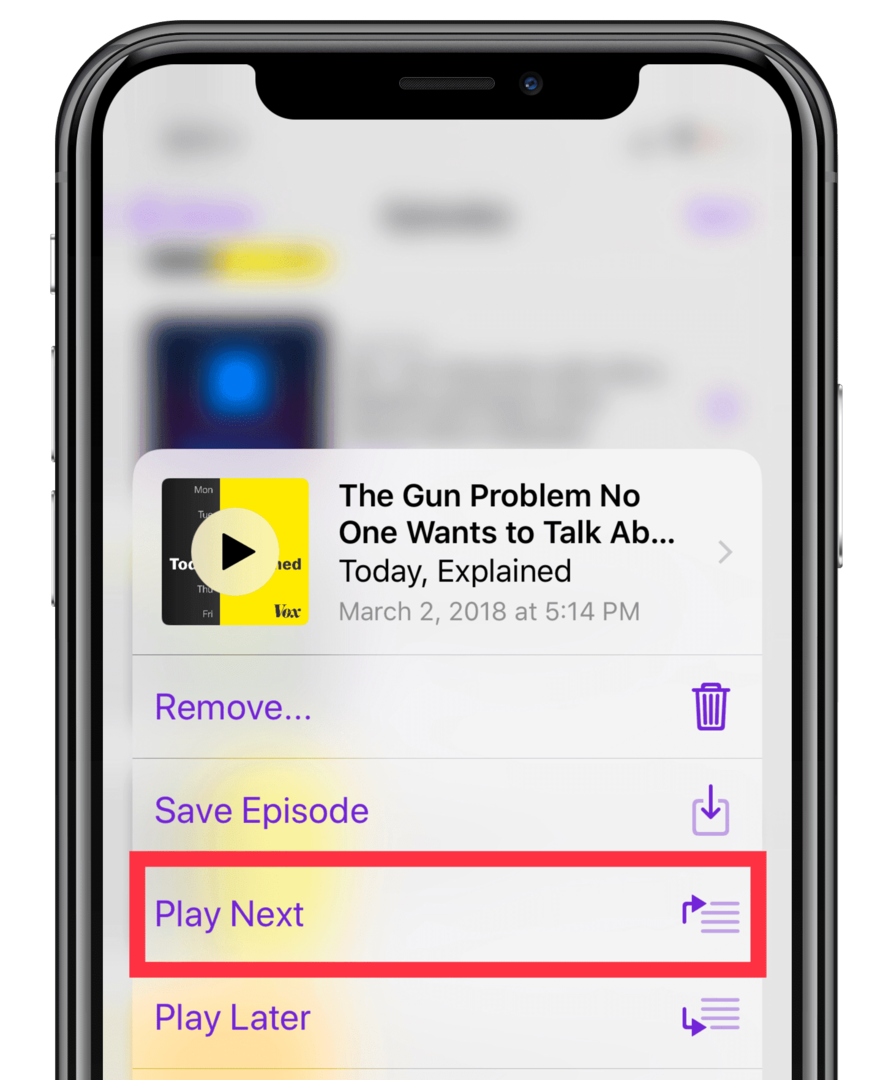
- العب التالي يضع الحلقة في المرتبة الأولى
- ألعب لاحقا يضع الحلقة في نهاية السطر
- أضف المزيد من الحلقات إلى قائمة تشغيل Podcast عن طريق البحث عن عرض آخر وحلقة أخرى تريد الاستماع إليها في قائمة التشغيل وكرر الخطوات كما هو مذكور أعلاه.
- للهواتف ذات قوائم العمل السريع أو 3D Touch ، يمكنك أيضًا الانتقال إلى مكتبتك وتحديد حلقة واستخدام 3D Touch واختيار "العب التالي" أو "اللعب في وقت متأخرr "من قائمة 3D Touch
أضف حلقة بودكاست جديدة إلى قائمة انتظار قائمة تشغيل البودكاست أثناء الاستماع
- يمكنك الاستمرار في تشغيل البودكاست الحالي الخاص بك بينما تصطف بعض الخيارات الإضافية لقائمة قائمة تشغيل Podcast.
- بعد إضافة حلقة بودكاست ، يجب أن ترى مطالبة تؤكد أنه تم تحديث قائمة الانتظار الخاصة بك.
هل تعتقد أن هذه العملية ليست سهلة الاستخدام؟
ونحن نتفق. إنه أمر أخرق بشكل لا يصدق.
علاوة على ذلك ، لا توجد طريقة لمشاهدة ترتيب الحلقة في قائمة تشغيل Podcast الخاصة بك دون البدء أولاً في تشغيل حلقة podcast!
سخيف!
كيفية عرض وترتيب البودكاست الخاص بك تشغيل قائمة الانتظار التالية
بمجرد إنشاء "قائمة التشغيل" في تطبيق Podcasts ، قد ترغب في تغيير قائمة التشغيل.
ربما هناك شيء أضفته للتو وتريد الاستماع إليه بعد ذلك ، أو ربما تريد فقط تغيير الأمور.
الأخبار السيئة هي أنه لا توجد طريقة حالية لعرض "القائمة التالية" الخاصة بك دون تشغيل بودكاست
- الطريقة الوحيدة لعرض قائمة الانتظار وتغيير تشكيلة التشغيل هي بدء تشغيل حلقة بودكاست
- ثم مرر سريعًا لأعلى من أسفل الشاشة علىالان العبشاشة بودكاست
- وابحث عن "التالي" الجزء
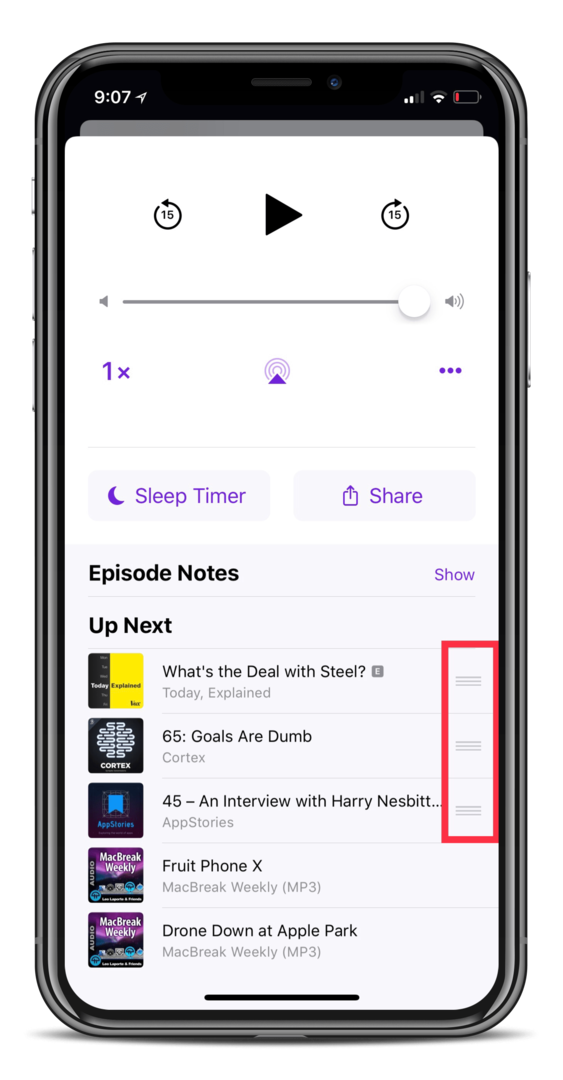
هل تريد تغيير ترتيب قائمة انتظار البودكاست؟
- انقر مع الاستمرار فوق كل حلقة بودكاست باستخدام الخطوط الثلاثة الموجودة على يمين القائمة

- حرك كل حلقة لأعلى ولأسفل في قائمة الانتظار لتغيير ترتيب مظهرها وتشغيلها.
- ما عليك سوى سحب وإفلات اختيارات البودكاست بالترتيب الذي تريد الاستماع إليها
هل تريد إزالة حلقة من قائمة انتظار البودكاست؟
- في قائمة التالي ، مرر سريعًا على الحلقة التي لا تريد الاستماع إليها وحدد إزالة
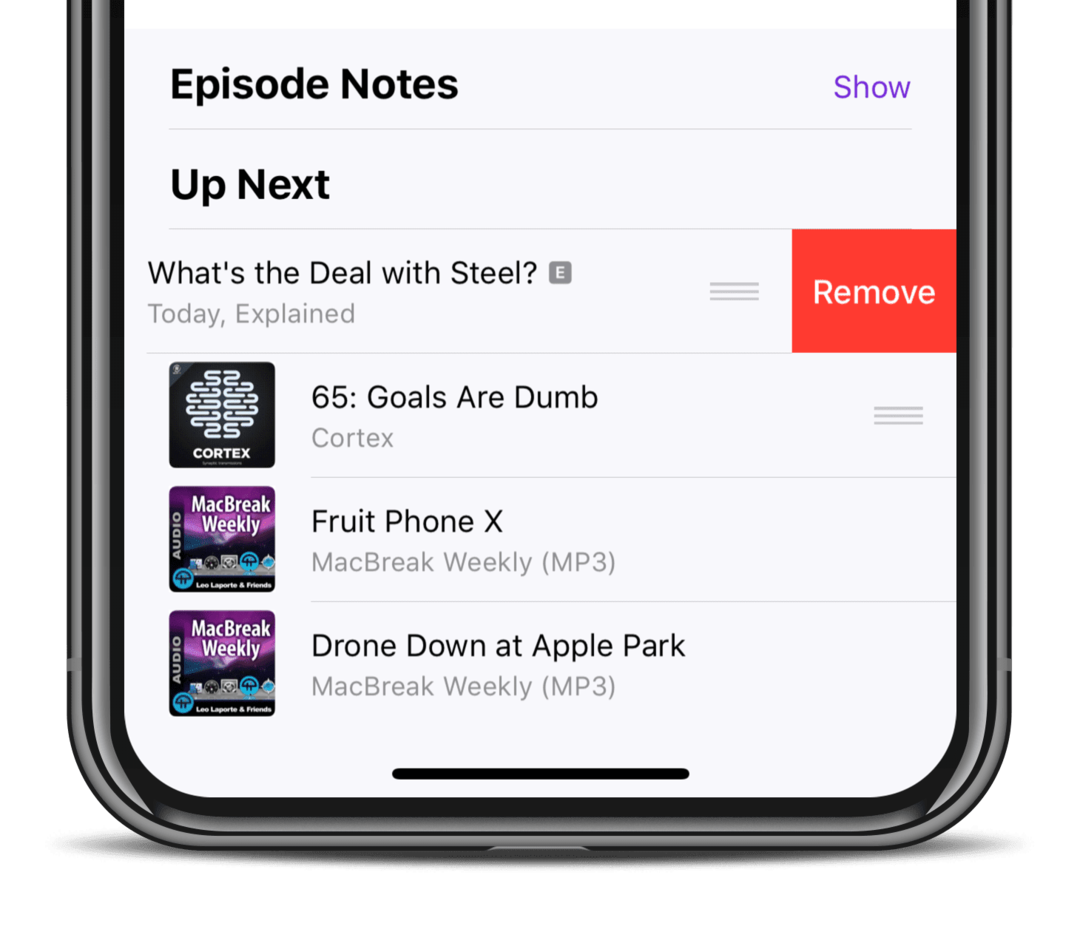
القضايا المحتملة في المستقبل
إحدى المشكلات التي اكتشفتها أثناء استخدام تطبيق Apple Podcasts وهيالتالي' الميزة هي تجميع البودكاست.
إذا تأخرت في الاستماع إلى ملفاتك الصوتية المفضلة ، فقد تجد حلقات متعددة تظهر في قائمة الانتظار.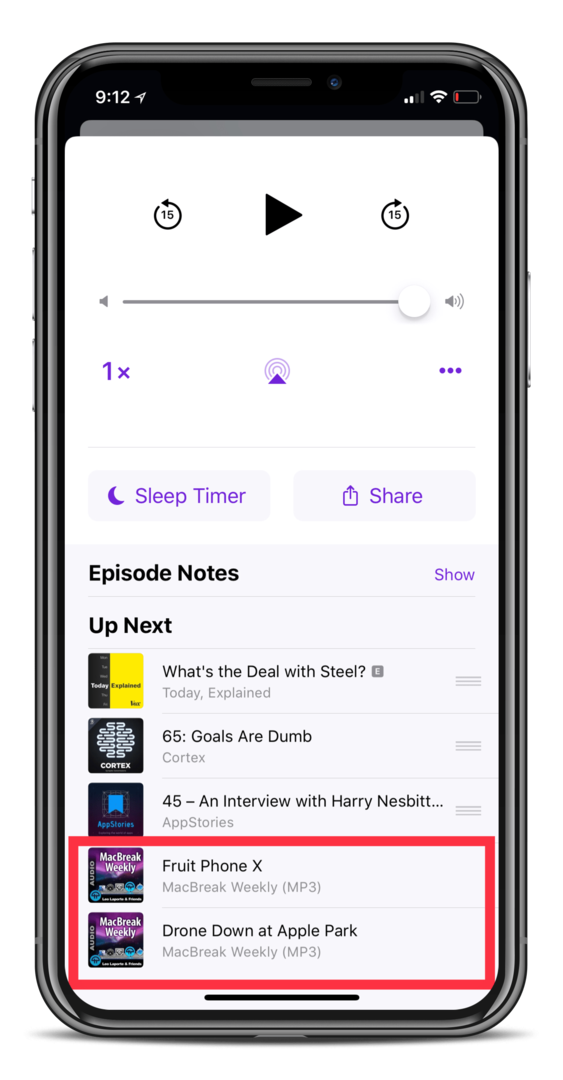
يحدث هذا عادةً فقط عندما يكون البودكاست الحالي الذي تستمع إليه يحتوي على بعض الحلقات القديمة المتبقية في المكتبة.
لن تتمكن من حذفها من قائمة الانتظار حتى يتم الوصول إليها.
ومع ذلك ، لا يزال بإمكانك إضافة وإزالة المزيد من حلقات البودكاست إلى قائمة الانتظار بفضل 3D Touch.
ابحث عن الحلقة التي تريد إضافتها ، المس الحلقة ثلاثية الأبعاد ، وحدد "تشغيل لاحقًا".
سيؤدي هذا إلى نقل البودكاست إلى نهاية قائمة الانتظار ، وبعد ذلك يمكنك إعادة الترتيب باستخدام الخطوات أعلاه.
استنتاج
هناك شائعات وشائعات بأن Apple تتطلع إلى تجديد تطبيق iBooks في المستقبل القريب.
لا يسعنا إلا أن نأمل في أن تتمكن Apple أخيرًا من حل جميع مكامن الخلل في تطبيق Podcasts. حتى ذلك الحين ، يمكنك التحقق من الخيارات الموثوقة الأخرى مثل غائم، أو يلقي الجيب.
- معركة التطبيقات ، Overcast مقابل PocketCasts مقابل Podcasts
إذا واجهت أي مشكلات أخرى أو كان لديك أي أسئلة حول تطبيق Podcasts ، فلا تتردد في التحدث بصوت عالٍ في التعليقات. سنحرص على الرد بأسرع ما يمكن للمساعدة في حل أي مشاكل قد تظهر.
أندرو كاتب مستقل مقيم في الساحل الشرقي للولايات المتحدة.
لقد كتب لمجموعة متنوعة من المواقع على مر السنين ، بما في ذلك iMore و Android Central و Phandroid وعدد قليل من المواقع الأخرى. الآن ، يقضي أيامه في العمل في شركة HVAC ، بينما يعمل ككاتب مستقل ليلاً.